Как включить доступ к буферу обмена в Vim в Linux и управлять им
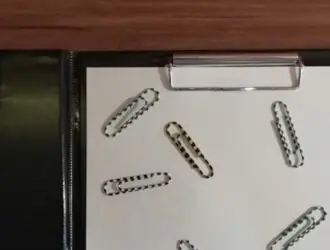
Vim — это мощный текстовый редактор, который многие программисты и писатели используют из-за его функций и эффективности. Одной из полезных функций является возможность доступа к содержимому буфера обмена и обмена содержимым буфера обмена между несколькими экземплярами Vim.
В этой статье мы рассмотрим, как включить доступ к буферу обмена в Vim и эффективно управлять содержимым буфера обмена из терминала Linux.
Что такое доступ к буферу обмена в Vim?
Доступ к буферу обмена в Vim позволяет копировать и вставлять текст между разными экземплярами Vim или даже между Vim и другими приложениями. По умолчанию Vim может не иметь доступа к системному буферу обмена, поэтому вам нужно будет внести некоторые изменения, чтобы включить эту функцию.
В системах Linux обычно есть две панели обмена:
- Основной буфер обмена: это буфер обмена по умолчанию, который автоматически сохраняет выделенный текст. Вы можете вставить его, нажав среднюю кнопку мыши.
- Буфер обмена (X11-буфер обмена): этот буфер обмена используется в большинстве графических приложений, и обычно к нему можно получить доступ с помощью сочетаний клавиш, таких как
Ctrl + Cдля копирования иCtrl + Vдля вставки.
Проверка поддержки буфера обмена в Vim
Во-первых, убедитесь, что у вас установлена версия Vim, поддерживающая доступ к буферу обмена.
vim --version | grep clipboard
Проверьте поддержку буфера обмена Vim:
adreyex@fedora:-$ vim --version | grep clipboard -clipboard +keymap +printer +vertsplit +ex extra +mouse_netterm +syntax -xterm clipboard adreyex@fedora:-$
Если вы видите +clipboard, это означает, что Vim поддерживает буфер обмена. Если вы видите -clipboard, вам нужно установить версию Vim с поддержкой буфера обмена, например vim-gtk, vim-gnome или vim-athena.
Установка Vim с поддержкой буфера обмена
Если вам нужно установить версию с поддержкой буфера обмена, вы можете использовать следующую команду для конкретного дистрибутива Linux.
sudo apt install vim-gtk3 [в Debian, Ubuntu и Mint] sudo dnf install vim-X11 [в RHEL/CentOS/Fedora и Rocky/AlmaLinux] sudo apk add vim [в Alpine Linux] sudo pacman -S gvim [в Arch Linux] sudo zypper install vim-X11 [в OpenSUSE] sudo pkg install vim [в FreeBSD]
Использование буфера обмена в Vim
После установки правильной версии Vim вы можете использовать буфер обмена в Vim, выполнив следующие действия:
Копирование в буфер обмена
Чтобы скопировать текст из Vim в системный буфер обмена, используйте следующую команду:
- Визуальный режим: войдите в визуальный режим, нажав
v(для выделения символов) илиV(для выделения строк). - Выделите текст: используйте клавиши со стрелками или
h,j,k,lдля выделения текста, который вы хотите скопировать. - Копировать в буфер обмена: нажмите
+y(двойные кавычки, за которыми следует знак «плюс» иyдля копирования).
Вставка из буфера обмена
Чтобы вставить текст из буфера обмена в Vim, используйте следующую команду:
- Поместите курсор туда, куда вы хотите вставить текст.
- Нажмите «
+p(двойные кавычки, за которыми следует знак плюс иpдля вставки).
Вот простой пример, иллюстрирующий, как копировать и вставлять:
1. Откройте новый экземпляр Vim:
vim file1.txt
2. В file1.txt введите текст:
Здравствуйте, это Vim.
3. Выделите текст с помощью v и скопируйте его с помощью «+y».
4. Откройте другой экземпляр Vim с другим файлом:
vim file2.txt
5. Поместите курсор в file2.txt и нажмите «+p», чтобы вставить скопированный текст.
Использование системного буфера обмена с несколькими экземплярами Vim
Вы можете использовать системный буфер обмена для обмена текстом между разными экземплярами Vim и другими приложениями.
Доступ к содержимому буфера обмена из терминала
Вы также можете получить доступ к содержимому буфера обмена из терминала с помощью таких команд, как xclip или xsel.
sudo apt install xclip [в Debian, Ubuntu и Mint] sudo yum install xclip [в RHEL/CentOS/Fedora и Rocky/AlmaLinux] sudo apk add xclip [в Alpine Linux] sudo pacman -S xclip [в Arch Linux] sudo zypper install xclip [в OpenSUSE] sudo pkg install xclip [в FreeBSD]
Копирование в буфер обмена через терминал
Вы можете скопировать содержимое файла в буфер обмена прямо из терминала:
cat filename.txt | xclip -selection clipboard
Вставка из буфера обмена через терминал
Чтобы вставить содержимое буфера обмена в файл, вы можете использовать:
xclip -selection clipboard -o > filename.txt
Заключение
Доступ к содержимому буфера обмена в нескольких экземплярах Vim — это ценная функция, которая может повысить вашу продуктивность. Включив поддержку буфера обмена в Vim и используя правильные команды, вы можете легко копировать и вставлять текст между разными файлами и приложениями.
С помощью дополнительных инструментов, таких как xclip, вы можете управлять содержимым буфера обмена прямо из терминала. Теперь вы можете более эффективно работать с Vim и максимально использовать его мощные функции!
Редактор: AndreyEx





